Snagit 2018 gjennomgang Hva er nytt siden versjon 13

TechSmith Snagit er vår favorittprogramvare for skjermbilder og bilderedigering. Sjekk ut de nye funksjonene i Snagit 2018!
Hvis du eier eller har blitt med i bare noen få grupper i Google Groups (en del av G Suite- applikasjoner), er det ikke så mye bry å finne gruppen du ønsker. Det vil si at du velger Mine grupper fra hovedmenyen og velger deretter gruppen du ønsker i listen som kommer opp. Selv om listen Mine grupper er ganske lang, kan du gjøre et par ting for å gjøre det lettere å finne en bestemt gruppe:
Men hvis du har en lang liste med grupper og den du leter etter verken er nyere eller en favoritt, er det på tide å ta med gruppesøkefunksjonen inn i spillet. Slik fungerer det:
Velg Mine grupper på hovedmenyen. Alternativt kan du søke etter nylige grupper, alle grupper eller favorittgrupper.
For å begrense søket, rull ned søkebokslisten og velg det du vil søke:
Klikk på Søk-knappen. Grupper viser en liste over grupper som samsvarer med kriteriene dine.
Etter at du har funnet en gruppe som høres lovende ut, er det på tide å bli med i gruppen og engasjere seg. Vent - ikke så fort! Å bli med i en gruppe er ikke så enkelt som du kanskje tror. Hvordan du blir med (og til og med om du kan bli med) avhenger av hvordan gruppeeieren konfigurerte gruppens Hvem kan bli med i gruppen. Du må vurdere tre muligheter: Bli med i en gruppe direkte, be om å bli med i en gruppe, eller vent på å bli kontaktet av eieren hvis gruppen kun er for invitasjoner.
For den siste av disse mulighetene er det ikke mye du kan gjøre annet enn å vente på å motta en invitasjon.
Bli direkte med i en gruppe
Hvis eieren har konfigurert gruppens Hvem kan bli med i gruppe-innstillingen til Kun organisasjonsbrukere, betyr det at alle i gruppens organisasjon kan bli med direkte. Her er trinnene som kreves for å bli med i en slik gruppe direkte:
Klikk på Bli med i gruppe-knappen, vist. Dialogboksen Bli med navn vises, der Navn er gruppens navn. Den andre figuren her viser et eksempel.
Du ser knappen Bli med i gruppe for grupper du kan bli med direkte i.
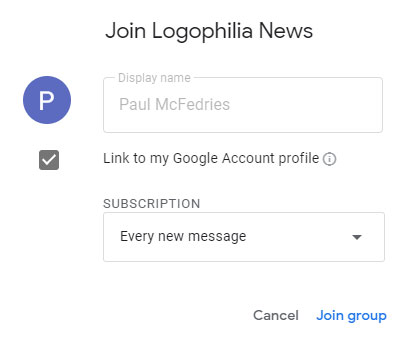
Fyll ut denne dialogboksen for å bli med i gruppen.
Hvis du ikke vil at gruppemedlemmer skal se G Suite-profilen din, fjerner du merket for Koble til min Google-kontoprofil.
Hvis du valgte å ikke koble til Google-kontoen din i trinn 2, blir tekstboksen Visningsnavn aktivert, og du kan bruke den tekstboksen til å angi et annet visningsnavn som skal brukes i denne gruppen.
Bruk abonnementslisten til å velge hvordan du vil at gruppe-e-poster skal leveres til deg:
Klikk på Bli med i gruppe-knappen. Grupper legger deg til som medlem av gruppen.
Ber om å bli med i en gruppe
Hvis eieren har konfigurert gruppens Hvem kan bli med i gruppe-innstilling til Organisasjonsbrukere kan spørre, betyr det at alle i gruppens organisasjon kan spørre eieren om de kan bli med. (Enhver gruppeeier eller leder kan godkjenne forespørselen om bli med.) Her er trinnene du må følge for å be om å bli med i en slik gruppe:
Klikk på knappen Be om å bli med i gruppe, vist.
Dialogboksen Spør om å bli med navn vises, der Navn er gruppens navn. Den andre figuren nedenfor viser et eksempel.
Du ser knappen Søk for å bli med i gruppe for grupper du må be om å bli med i.
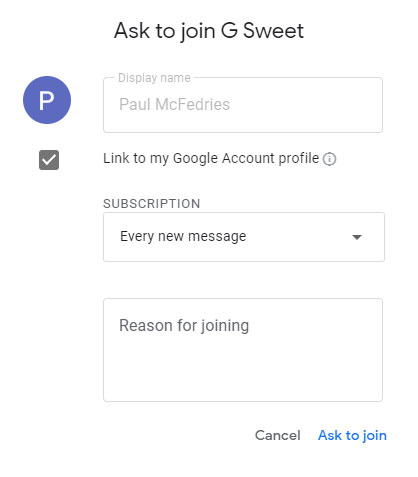
Fyll ut denne dialogboksen for å be om å bli med i gruppen.
Hvis du ikke vil at gruppemedlemmer skal se G Suite-profilen din, fjerner du merket for Koble til min Google-kontoprofil.
Hvis du valgte å ikke koble til Google-kontoen din i trinn 2, blir tekstboksen Visningsnavn aktivert, og du kan bruke den tekstboksen til å angi et annet visningsnavn som skal brukes i denne gruppen.
Bruk abonnementslisten til å velge hvordan du vil at gruppe-e-poster skal leveres til deg. Se trinn 4 i forrige avsnitt for detaljer om hvert alternativ.
Bruk tekstboksen Reason for Joining for å gi en eller flere grunner til hvorfor du bør få bli med i gruppen.
Klikk på Spør om å bli med-knappen. Grupper sender forespørselen din til gruppen, hvor den vil bli vurdert av gruppens eiere og/eller ledere og enten godkjent eller avvist.
Hvis du finner ut at en bestemt gruppes samtaler har blitt slitsomme, irriterende, ubrukelige eller alt det ovennevnte, står du fritt til å forlate når som helst. Her er hva du må gjøre:
Åpne gruppen du vil forlate.
I hovedmenyen til venstre i vinduet klikker du på fanen Mine medlemskapsinnstillinger.
Klikk på Forlat gruppe-knappen. Forlat gruppe-knappen vises rett under søkefeltet. Grupper ber deg bekrefte.
Klikk på Ja, forlat gruppe-knappen. Grupper trekker tilbake gruppemedlemskapet ditt.
TechSmith Snagit er vår favorittprogramvare for skjermbilder og bilderedigering. Sjekk ut de nye funksjonene i Snagit 2018!
Trenger du å lage diagrammer eller flytskjemaer og ønsker ikke å installere ekstra programvare? Her er en liste over online diagramverktøy.
Å ha et hus fullt av trådløst tilkoblede enheter og strømmetjenester som Spotify er flott inntil ting ikke fungerer og du finner interessante løsninger.
NVMe M.2 SSD er det siste innen datamaskinharddiskteknologi. Hva er det og hvor raskt er det kontra eldre harddisker og Solid State Drives (SSD)?
Sonos er den beste streaming-lydløsningen som starter på $400 for to høyttalere. Men med riktig oppsett kan AirPlay være gratis. La oss se gjennom detaljene.
Google Backup and Sync er en ny app som synkroniserer til Bilder og Disk. Les videre for å se hvordan det står opp mot OneDrive, Dropbox, Backblaze og Crashplan.
MyIPTV er en kabelskjæringstjeneste som bruker SOPlayer-appen for flere plattformer og tilbyr TV, filmer og andre former for media for en betalt
Logitech ga nylig ut sitt Illuminated Living-Room Keyboard K830 som er ment som en hjemmeunderholdningskamerat. Her er vår anmeldelse av enheten.
Her er en titt på oppdateringen nylig utgitt til CloudHQ og hvordan den fungerer. Les videre for å finne mer.
OnePlus 6T er en førsteklasses flaggskipkvalitet Android-telefon som selges med rabatt sammenlignet med Apple iPhone, Google Pixel 3 eller Samsung Galaxy S9.








